Planowanie szkiców służy efektywnemu modelowaniu oraz łatwiejszemu zarządzaniu nimi w toku całego procesu projektowania. Elementy wykończenia, takie jak zaokrąglenia, fazowania i pochylenie ściany, należy dodawać, gdy ogólny projekt modelu jest już ustabilizowany.
Kształt i rozmiar szkiców
- Ustabilizuj kształt szkicu przed określeniem rozmiaru
-
Dodaj wiązania, a dopiero potem dodawaj lub edytuj wymiary.
- Zaakceptuj wymiary domyślne
-
Zaakceptuj domyślny rozmiar szkicu i dokonując edycji, dokładnie określ rozmiar po ustabilizowaniu szkicu za pomocą wiązań. Pozostaw elementy szkicu niezwymiarowane, jeśli wymagana będzie zmiana ich rozmiaru po ich użyciu w elementach adaptacyjnych.
- Ustabilizuj szkice za pomocą wymiarów
-
Aby uniknąć zniekształcania szkicu po zmianie wymiarów, zmień najpierw małe wartości, a dopiero potem duże.
- Wymiaruj elementy duże przed małymi
-
Aby zapobiec zniekształceniom wraz ze zmianą rozmiaru, należy zwymiarować całkowitą długość i szerokość szkicu, ale zostawić mniejsze elementy nie w pełni związane .
- Zaplanuj adaptację
-
Wymiary ograniczają rozmiary szkicu. Nie umieszczaj wymiarów na fragmentach elementów adaptacyjnych lub innych, który mogą zmieniać rozmiar.
- Dodaj pierwszy wymiar, aby ustawić skalę szkicu
-
W pierwszej części szkicu pierwszy wymiar ustala skalę szkicu. Po umieszczeniu drugiego wymiaru edycja pierwszego nie zmienia już skali szkicu.
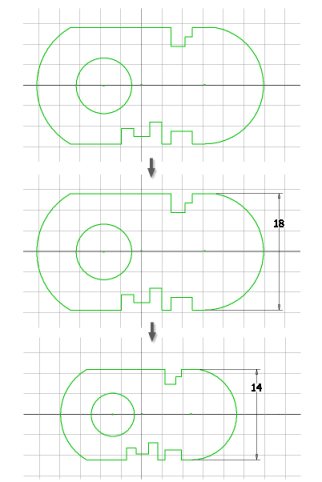
Wskazówki dotyczące szkiców
- Dbaj o prostotę szkiców
-
Łącząc poste szkice, twórz złożone kształty. Jeżeli projekt jest zmieniany, łatwiej jest zmodyfikować kilka prostych szkiców, niż jeden skomplikowany kształt.
- Powtarzaj proste kształty
-
Jeżeli projekt zawiera powtarzalne elementy, szkicujemy jeden i kopiujemy lub, jeżeli zachodzi taka potrzeba, tworzymy z niego szyk. Szkice warto zapisywać jako elementy iFeature , aby używać ich wielokrotnie w różnych częściach.
- Rysuj szkice o przybliżonym kształcie i rozmiarze
-
Jeżeli szkic odzwierciedla w przybliżeniu ostateczny kształt i wielkość, jest mniej prawdopodobne, że zostanie on zniekształcony po dodaniu wiązań i wymiarów . Użyj ustawień siatki, aby wykonywać przyciąganie do punktów w podanych odstępach.
- Szkicuj tak, aby używać jak mniejszej liczby wiązań
-
Szkicuj profile z możliwie jak najmniejszą liczbą wierzchołków i segmentów.
- W przypadku profili używaj pętli zamkniętych
-
Szkice dla profili tworzą zamknięte kształty. Ucinając lub rozciągając krzywe, formuj pętle zamknięte. Łącz punkty końcowe za pomocą wiązania zgodności.
- Używaj geometrii konstrukcyjnej tam, gdzie to możliwe
-
Używaj jej do wiązania złożonych szkiców oraz do krzywych, które nie są używane w profilu ani ścieżce, ale mogą pomóc w tworzeniu złożonych szkiców.
- Określ domyślne zachowanie orientacji szkicu
-
Po utworzeniu szkicu na powierzchni części orientacja widoku zmienia się tak, aby płaszczyzna szkicu była równoległa do ekranu. Po zakończeniu szkicu orientacja widoku zmienia się, aby umożliwić wykonanie zadania przy użyciu bezpośredniej manipulacji. To zachowanie można zmienić.
- Usuń niepotrzebną geometrię
-
Kliknij polecenie Cofaj, aby usuwać pojedynczo segmenty linii i łuki w odwrotnej kolejności.
- Diagnozuj błędy w szkicu za pomocą Doktora szkicu
-
Czasami geometria szkicu przeszkadza w utworzeniu elementu. Na przykład mogą wystąpić kłopoty z wybraniem wielu profili dla wyciągnięcia. Użyj narzędzia Doktor szkicu, aby określić problem, np. otwarte pętle lub elementy szkicu na wierzchu innej geometrii, a potem usunąć duplikaty.
- Znajdź punkty przyciągania
-
Podczas tworzenia geometrii można skorzystać z trybów lokalizacji punktów na istniejącej geometrii, takich jak punkt symetrii, środek lub przecięcie. W oknie graficznym kliknij prawym przyciskiem myszy i wybierz z menu tryb lokalizacji.